前回の迷惑メール対策をボタンで起動するように変更する方法を説明します
前回の記事がまだの方は↓を参照ください

件名・本文無しのメールを削除するツールの説明
長くなるため説明書のPDFも作っていますので、必要な方はご自由にダウンロードしてください
...
◆ マクロの登録
| 1. | マクロの新規作成 VBAを開き、メニューの「ツール」の「マクロ」を選択する |  |
| マクロの画面の「マクロ名」に好きな名前を英数字で入力
ここではtest_mailとしてますが、「karamail_del」などわかりやすくしてください
もし、モジュールの種類を聞いてきたら「標準モジュール」を選択してください |  |
| 画面左のプロジェクトウィンドウに「標準モジュール」を展開するとマクロがまだない場合は「Module1」が表示されます
(既にマクロがある場合は「Module〇」〇の部分が追番で変わります) 「Module1」をWクリックして、右のようなコード入力画面を表示させます |  |
| 2. | 「標準モジュール」の上に表示されている「ThisOutlookSession」をWクリックで開き、表示されたコードのどこでもいいので、クリックをします
そこでキーボード「Alt」+「A」キーを押すと、「ThisOutlookSession」のコード全体が選択されます
コード全体の選択ができたらキーボード「Ctrl」+「C」でコピーします
コピー出来たら「ThisOutlookSession」のコードの窓の右上の「X」で閉じます |  |
| 「Module1」のコードが表示されたら「Sub ~ End Sub」の間にカーソルがある状態で
キーボード「Ctrl」+「V」でコピーしたコードを貼り付けます 画像のようになったら、一番下に「End Sub」が2回あるので、最後の「End Sub」とその前の改行を消します
End If
End Sub
コードの最後が上記の状態で終わるようにしてください |  |
| コードの先頭に移動して不要な部分を削除します
画像の青くなっている部分が不要になります Private With・・・から’ Outlookが起動したときに呼び出される の行まで 削除できたら、VBAを保存して閉じてください |  |
◆ マクロをリボンに追加する
| 1. | Outlookのオプション画面を出し、「リボンのユーザー設定」を開きます 右側の「メイン タブ」の「送受信」を選択し、その下の「新しいグループ」ボタンをクリック
追加された「新しいグループ(ユーザー設定)」を選択し、「名前の変更」をクリック
「空メール対策」などわかりやすい名前にします |  |
| 「リボンをカスタマイズします。」の下にある「コマンドの選択」で「マクロ」を選択します
その下に作成したマクロが表示されますので、それを選択して右側が「送受信」タブの先ほどのグループが選択されている状態で「追加(A)>>」のボタンをクリック 「ProcessExisting・・・」が選択された状態で、「名前の変更」をクリック
「空メール削除」などのわかりやすい名前にします
同時にアイコンも変更できます
名前の変更画面に表示されているアイコンの中から選択してください ここまでできたら「OK」でオプション画面を閉じます |  |
| 2. | 「送受信」タブを選択すると「空メール削除」のボタンが追加されているはずです
これでメール受信後にこれを押すことで空メールを削除します |  |
現在のところ、私もOutlookは起動しっぱなしの為、このボタンで処理しています
「すべてのフォルダーを送受信」ボタンを押した後に、続けて「空メール削除」を押すだけです
この記事が役に立ちましたらTweet、Shareお願いします


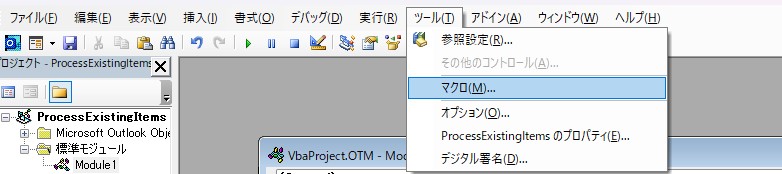
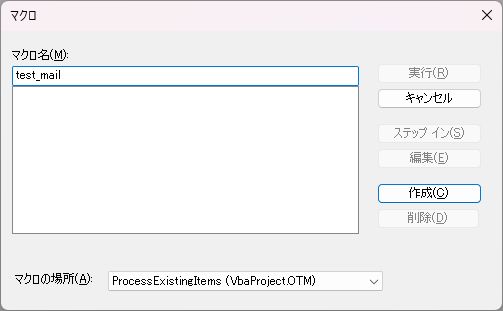




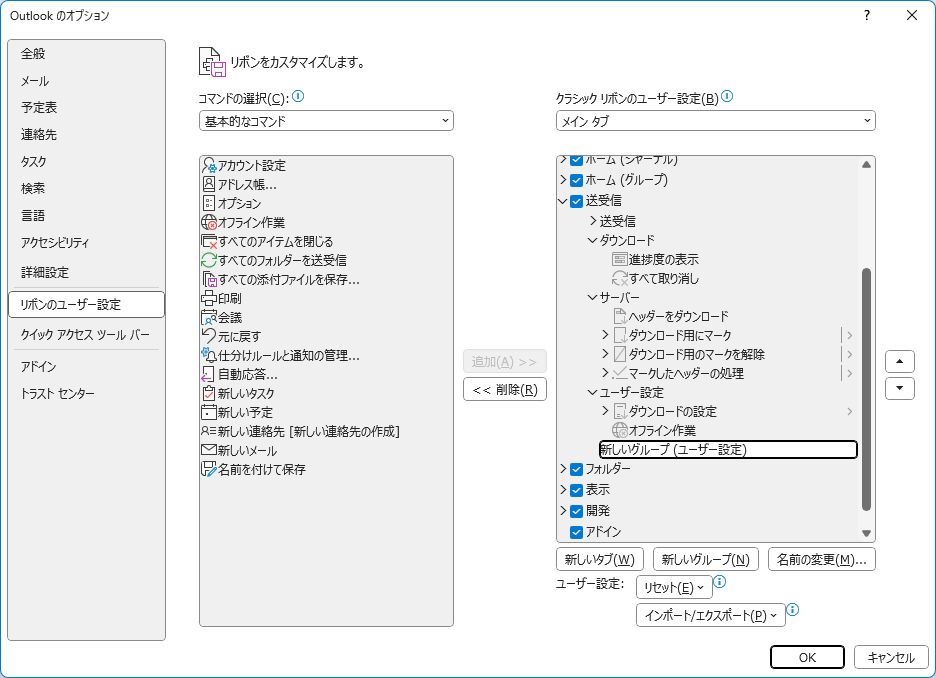
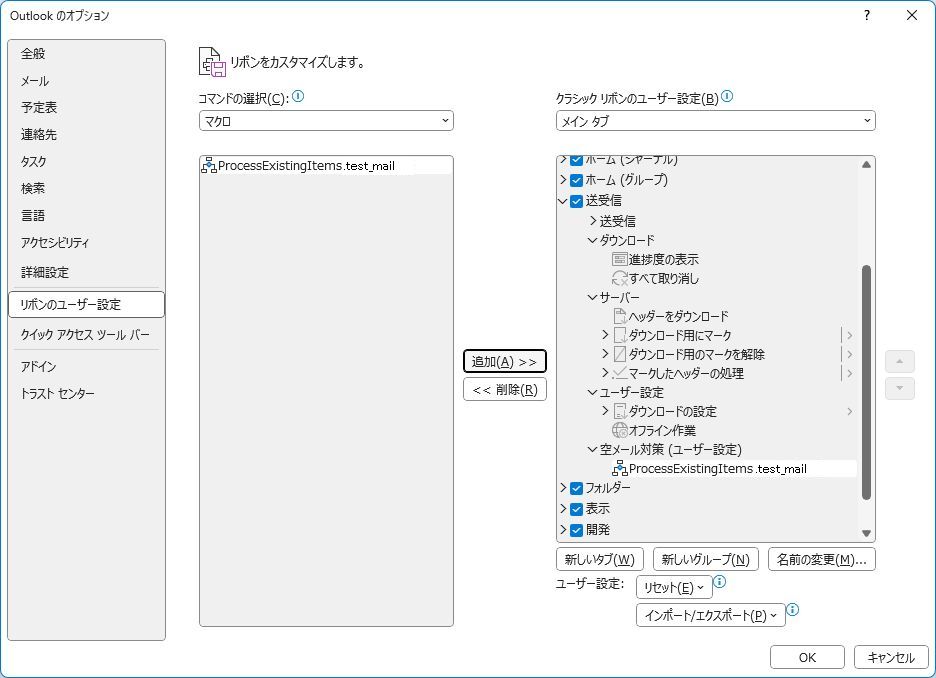
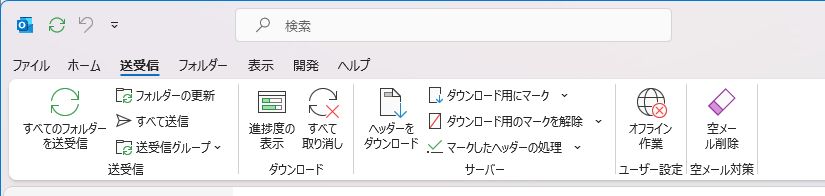



コメント